CAD如何直接打开DWF文件?
设·集合小编 发布时间:2023-03-16 16:50:56 1181次最后更新:2024-03-08 11:21:51
AutoCAD非常不错的精确绘图软件,我们可以使用各种命令进行绘制图纸。有时候我们在画图的时候,会收到一些DWf文件的图纸,经常都会存在一些缺陷,那么我们CAD如何直接打开DWF文件?不清楚如何操作的朋友,快来看看下面的教程是如何操作的吧!
工具/软件
电脑型号:联想(lenovo)天逸510s; 系统版本:Windows7; 软件版本:CAD2007
方法/步骤
第1步
打开CAD软件,在工具栏选择“插入”,选择“DWf参考底图”。
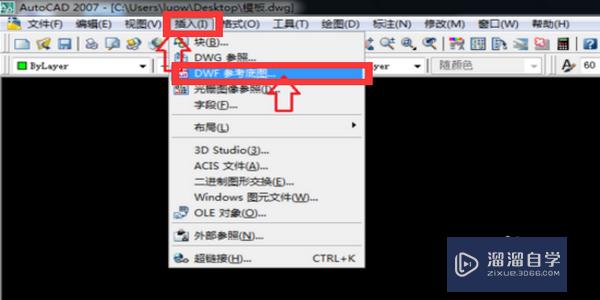
第2步
在弹出的对话框中找到,选择需要打开的文件,点击”打开“。
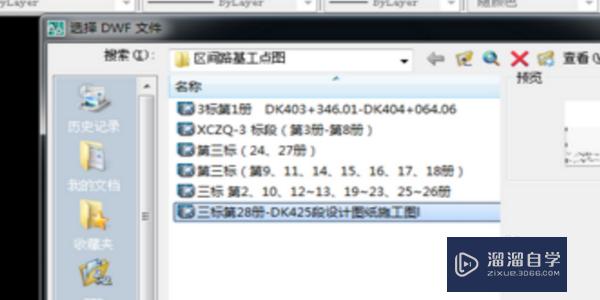
第3步
弹出对话框后,点击“确定”。
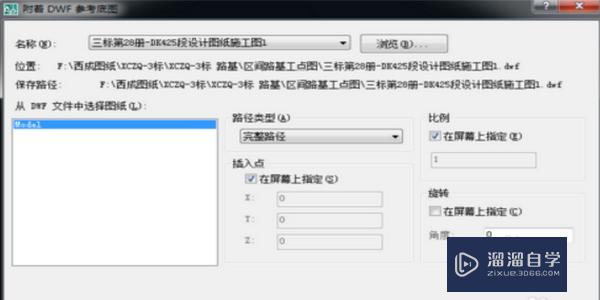
第4步
单击鼠标左键,在cda中可任意指定插入点。
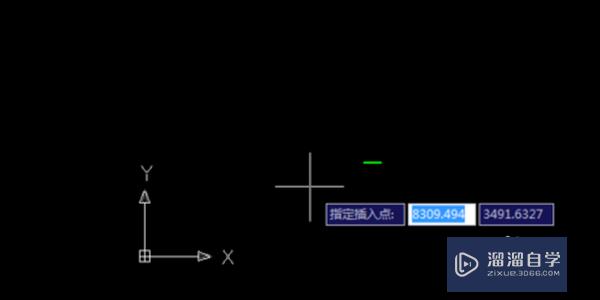
第5步
输入缩放比例,默认比例为1。这里可以选择默认。

第6步
此时插入完成。如若在CAD中找不到插入的DWf图像,可在CAD命令栏输入z,按回车,再输入:a,按回车。
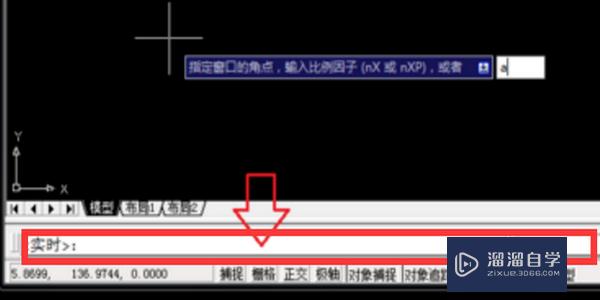
第7步
DWf文件在CAD中打开。
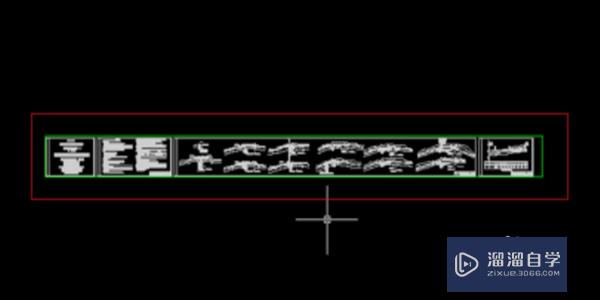
温馨提示
以上就是关于“CAD如何直接打开DWF文件?”全部内容了,小编已经全部分享给大家了,还不会的小伙伴们可要用心学习哦!虽然刚开始接触CAD软件的时候会遇到很多不懂以及棘手的问题,但只要沉下心来先把基础打好,后续的学习过程就会顺利很多了。想要熟练的掌握现在赶紧打开自己的电脑进行实操吧!最后,希望以上的操作步骤对大家有所帮助。
- 上一篇:CAD如何调整十字光标和靶框大小?
- 下一篇:CAD怎么调整靶框大小?
相关文章
广告位


评论列表